Microsoft Store to miejsce, w którym znajdziesz aplikacje i gry dla systemu operacyjnego Windows. App Store jest wbudowany w system Windows 10/11 i jest bardzo przydatny.
Mimo że Microsoft dokłada wszelkich starań, aby ulepszyć swoje sklepy z aplikacjami, wciąż ma kilka błędów, które uniemożliwiają użytkownikom instalowanie ulubionych aplikacji.
Ostatnio odkryto, że wielu użytkowników systemu Windows 11 ma problemy ze sklepem Microsoft Store. Zdaniem użytkowników Microsoft Store wylogowuje się w sposób losowy, czasami nawet podczas instalowania aplikacji.
Jak naprawić błąd polegający na ciągłym wylogowywaniu się sklepu Microsoft Store
Jeśli więc jesteś użytkownikiem systemu Windows i korzystasz ze sklepu Microsoft Store do pobierania aplikacji i gier, ale nie możesz z niego korzystać, ponieważ ciągle się wylogowuje, postępuj zgodnie z tym przewodnikiem. Poniżej przedstawiamy kilka prostych metod rozwiązania problemu polegającego na ciągłym wylogowywaniu się sklepu Microsoft Store.
1. Uruchom ponownie komputer z systemem Windows 11
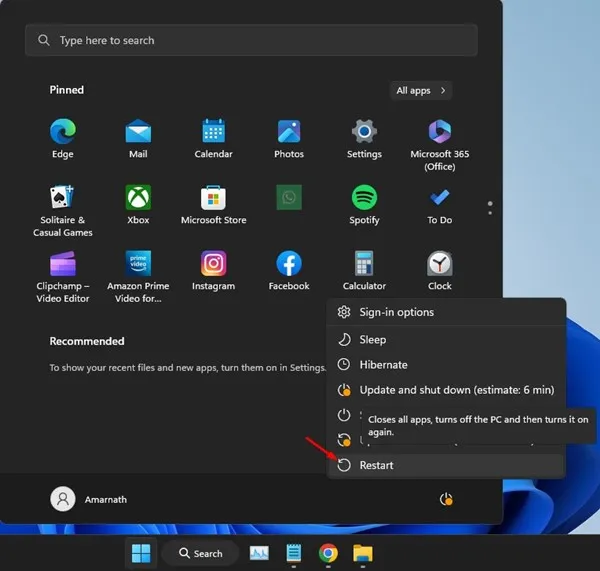
Czasami błędy i usterki w systemie operacyjnym mogą uniemożliwiać prawidłowe działanie aplikacji Microsoft Store.
Dobra wiadomość jest taka, że takie błędy i usterki można wyeliminować, uruchamiając ponownie komputer. Aby to zrobić, po prostu kliknij przycisk Start systemu Windows 11 i wybierz menu Zasilanie.
W opcjach menu Zasilanie wybierz opcję Uruchom ponownie. Spowoduje to ponowne uruchomienie komputera z systemem Windows 11; po ponownym uruchomieniu sprawdź, czy aplikacja Microsoft Store nadal Cię wylogowuje.
2. Wyklucz problemy z kontem Microsoft
Jeśli konto Microsoft, którego używasz w systemie Windows 11, jest niezweryfikowane lub brakuje ważnych informacji niezbędnych do świadczenia usług, podczas korzystania z większości aplikacji i usług Microsoft wystąpią problemy.
Musisz więc znaleźć i wykluczyć problemy powiązane z kontem Microsoft. Zaleca się również zmianę hasła do konta Microsoft, aby wykluczyć problemy z bezpieczeństwem.
Aby zarządzać swoim kontem Microsoft, odwiedź tę stronę i wybierz odpowiednią opcję.
3. Uruchom narzędzie do rozwiązywania problemów z aplikacjami ze sklepu Microsoft Store
Jeśli sklep Microsoft Store wylogowuje się podczas aktualizowania aplikacji, możesz spróbować uruchomić narzędzie do rozwiązywania problemów z aplikacjami Microsoft Store w systemie Windows 11. Oto, co musisz zrobić.
1. Otwórz wyszukiwarkę systemu Windows i wpisz Narzędzie do rozwiązywania problemów z aplikacją Microsoft Store. Następnie kliknij Znajdź i rozwiąż problemy z aplikacjami Microsoft Store .
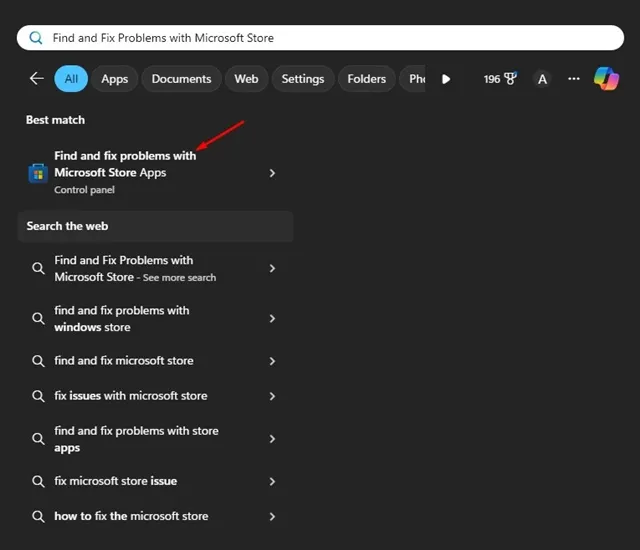
2. Spowoduje to otwarcie narzędzia do rozwiązywania problemów ze sklepem Microsoft Store na komputerze. Kliknij Dalej .
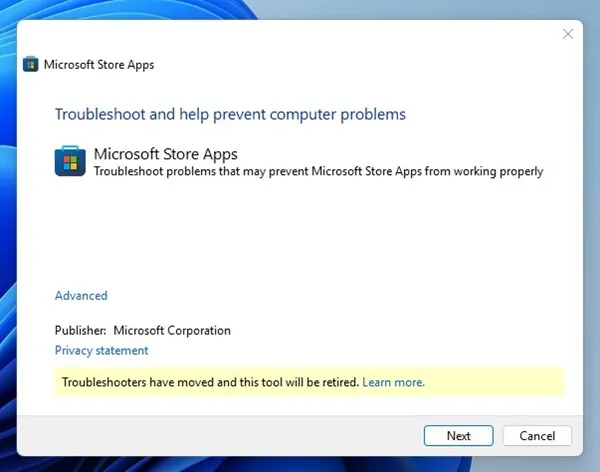
3. Teraz poczekaj, aż narzędzie do rozwiązywania problemów Microsoft Store znajdzie i rozwiąże problemy.
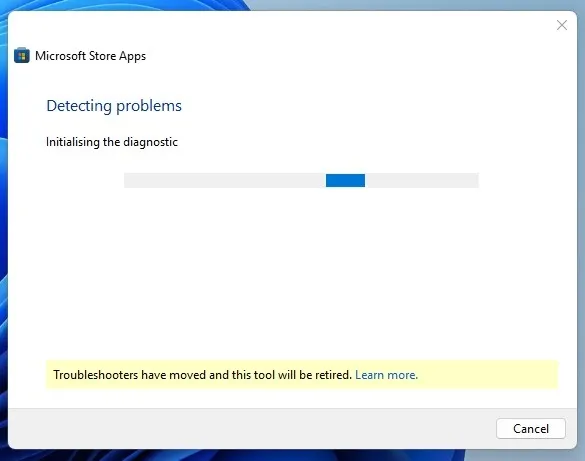
Po zakończeniu procesu uruchom ponownie komputer z systemem Windows i sprawdź, czy problem został rozwiązany.
4. Sprawdź ustawienia regionalne systemu Windows 11
Nieprawidłowy wybór kraju lub regionu to kolejna ważna przyczyna ciągłego wylogowywania się ze sklepu Microsoft Store. Jeśli ustawienia regionalne są nieprawidłowe, możesz również napotkać inne problemy, takie jak brak możliwości pobrania aplikacji lub brak ładowania sklepu Microsoft App Store.
1. Kliknij przycisk Start systemu Windows 11 i wybierz Ustawienia .
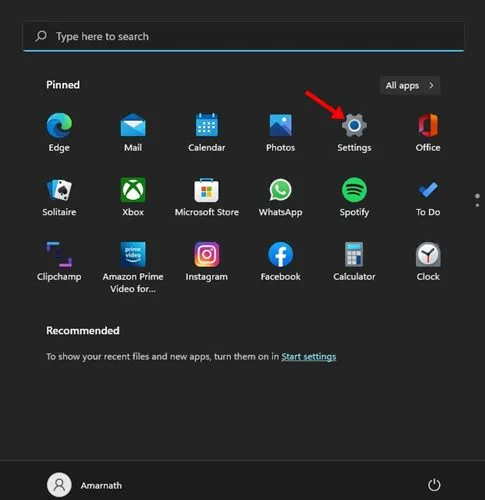
2. Po otwarciu aplikacji Ustawienia przejdź do opcji Czas i język .
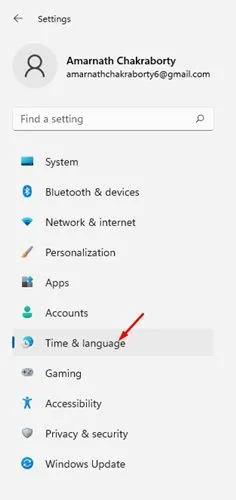
3. Po prawej stronie kliknij Język i region .
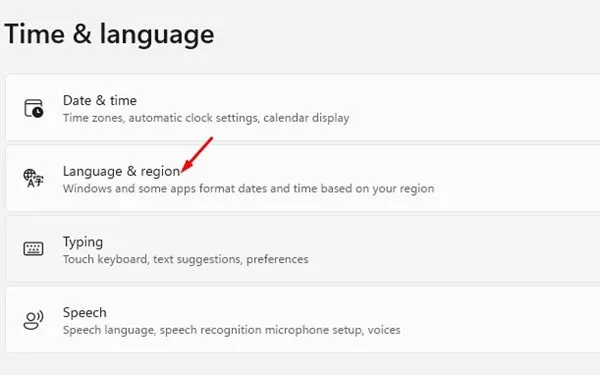
4. W oknie Język i region sprawdź, czy ustawienia Kraj lub region i Format regionalny są prawidłowe.
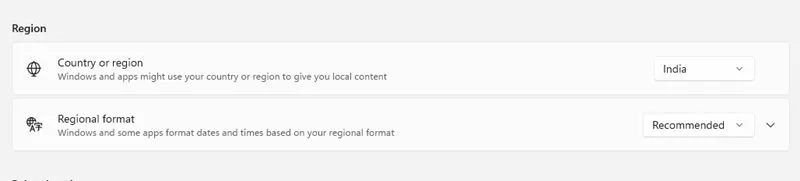
Jeśli jest niepoprawny, musisz wybrać odpowiednie opcje, aby rozwiązać problemy ze sklepem Microsoft Store. Po wprowadzeniu zmian pamiętaj o ponownym uruchomieniu komputera z systemem Windows.
5. Wyczyść pamięć podręczną sklepu Microsoft Store
Podobnie jak każda inna aplikacja systemu Windows, aplikacja Microsoft Store zapisuje również pamięć podręczną na Twoim urządzeniu, aby zapewnić szybszy dostęp.
Jeśli ten plik pamięci podręcznej jest uszkodzony, niektóre funkcje sklepu Microsoft Store mogą nie działać. Może również losowo Cię wylogować; dlatego możesz się tego pozbyć, czyszcząc pamięć podręczną sklepu Microsoft Store w systemie Windows 11.
1. Wpisz Wiersz Poleceń w wyszukiwarce Windows 11. Następnie kliknij prawym przyciskiem myszy Wiersz polecenia i wybierz Uruchom jako administrator .
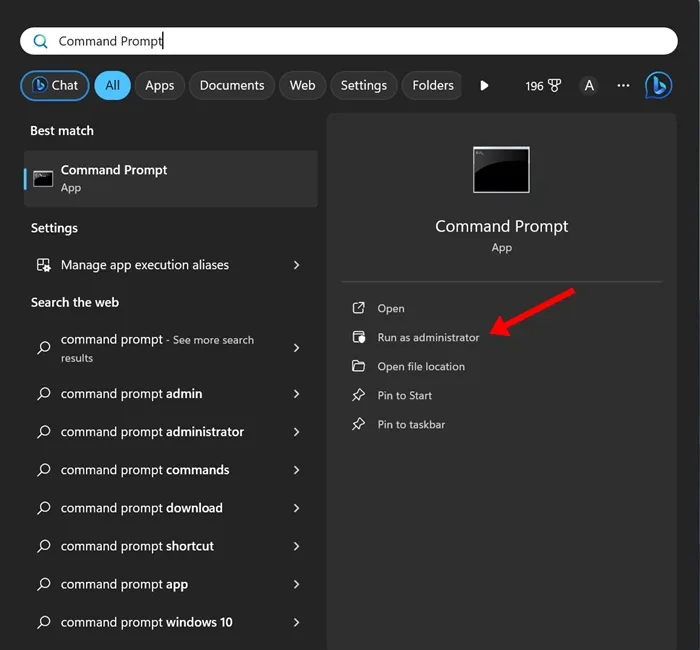
2. Po otwarciu wiersza poleceń wykonaj podane polecenie:
WSReset.exe
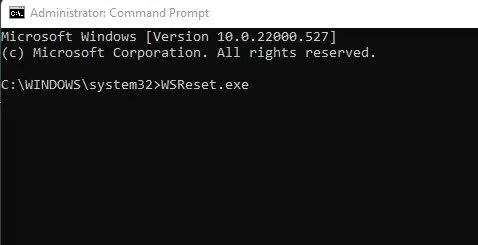
Teraz poczekaj na zakończenie procesu. Po zakończeniu uruchom ponownie komputer z systemem Windows 11 i ponownie uzyskaj dostęp do sklepu Microsoft Store. Ten typ sklepu Microsoft Store nie powoduje wylogowania.
6. Napraw lub zresetuj aplikację Microsoft Store
Wielu użytkowników systemu Windows 11 rozwiązało problem ciągłego wylogowywania się ze sklepu Microsoft Store, po prostu naprawiając lub resetując aplikację w Ustawieniach. Możesz też spróbować tak zrobić i sprawdzić, czy zadziała. Oto, co musisz zrobić.
1. Naciśnij klawisz Windows + przycisk I na klawiaturze. Spowoduje to otwarcie Ustawień .
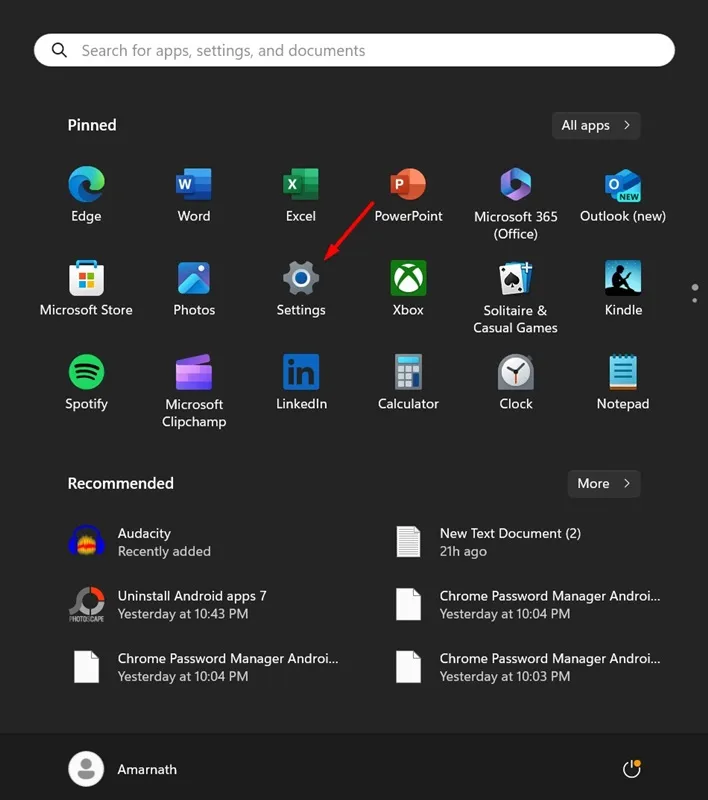
2. W Ustawieniach przejdź do Aplikacje .
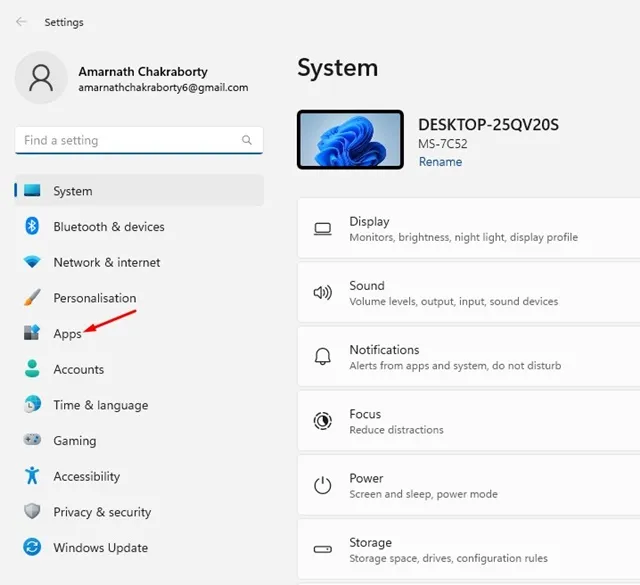
3. Po prawej stronie kliknij Zainstalowane aplikacje .
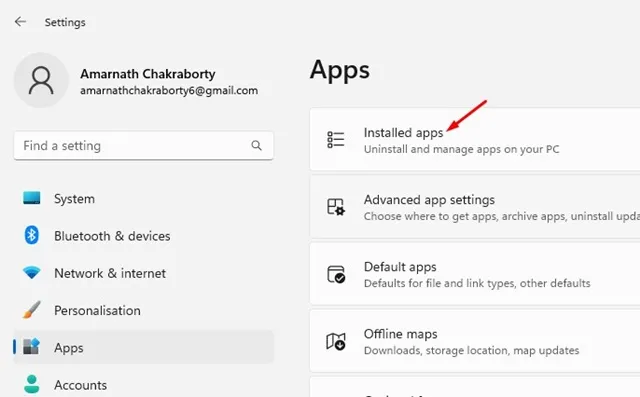
4. Znajdź sklep Microsoft Store i kliknij znajdujące się obok niego trzy kropki . W wyświetlonym menu wybierz Opcje zaawansowane .
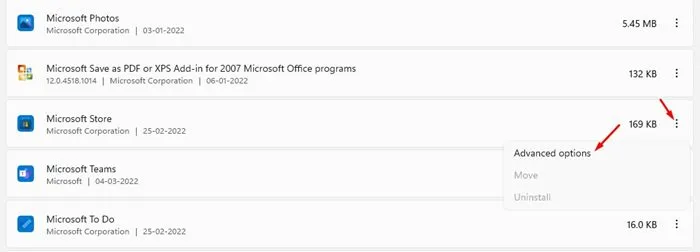
5. Na następnym ekranie kliknij przycisk Napraw , aby naprawić problemy z aplikacją Microsoft Store. Jeśli naprawa nie pomogła, kliknij Resetuj .
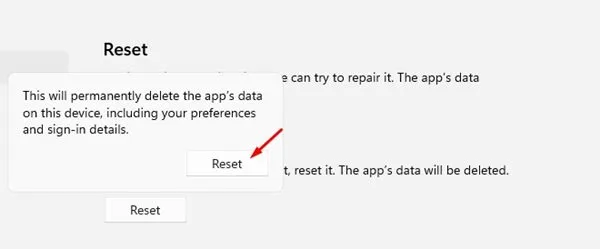
Otóż to! W ten sposób możesz naprawić lub zresetować aplikację Microsoft Store na komputerze z systemem Windows 11.
7. Zarejestruj ponownie aplikację Microsoft Store
Microsoft Store jest aplikacją systemową, dlatego nie można jej odinstalować i ponownie zainstalować. Masz jedynie możliwość ponownej rejestracji aplikacji. Oto jak to zrobić w systemie Windows.
1. Wpisz PowerShell w wyszukiwarce Windows 11. Następnie kliknij prawym przyciskiem myszy PowerShell i wybierz Uruchom jako administrator .
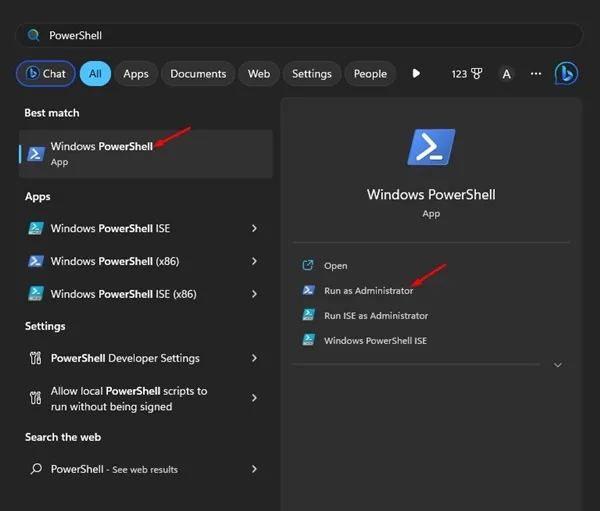
2. Po otwarciu narzędzia Powershell wykonaj następujące polecenie:
Get-AppXPackage WindowsStore -AllUsers | Foreach {Add-AppxPackage -DisableDevelopmentMode -Register "$($_.InstallLocation)\AppXManifest.xml"}
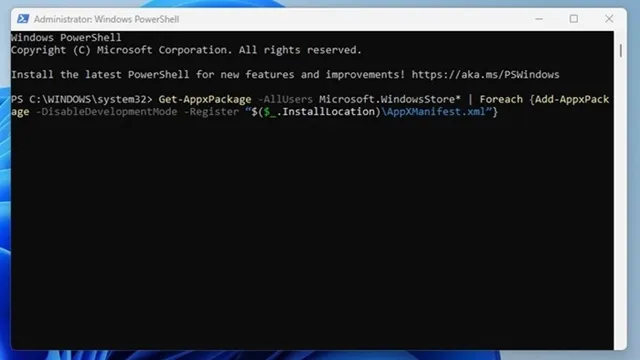
Po wykonaniu polecenia zamknij narzędzie PowerShell i uruchom ponownie system Windows 11. Po ponownym uruchomieniu sprawdź, czy problem losowego wylogowywania się ze sklepu Microsoft Store został rozwiązany.
8. Zaktualizuj system Windows 11
Być może wersja systemu Windows 11, z której korzystasz, zawiera błąd lub usterkę, która może uniemożliwiać prawidłowe działanie aplikacji Microsoft Store.
Możesz wyeliminować takie błędy i usterki, instalując oczekujące aktualizacje systemu Windows 11. Dobrą praktyką w zakresie bezpieczeństwa jest także aktualizowanie systemu operacyjnego. Oto, co musisz zrobić.
1. Naciśnij klawisz Windows + przycisk I, aby otworzyć aplikację Ustawienia .
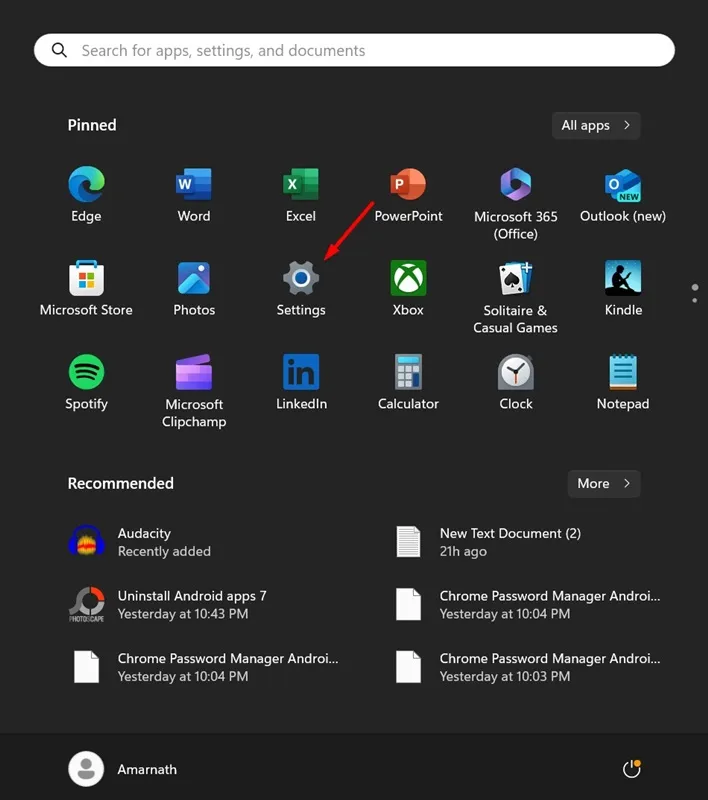
2. Po otwarciu aplikacji Ustawienia przejdź do witryny Windows Update .
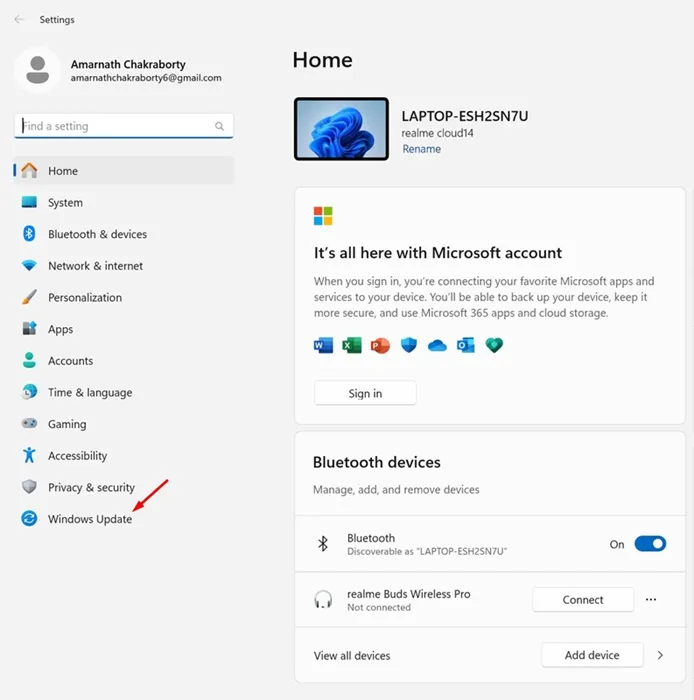
3. Po prawej stronie kliknij Sprawdź aktualizacje .
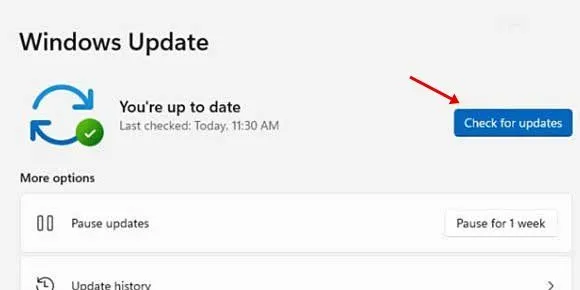
4. Jeśli oczekuje na aktualizację, kliknij Pobierz i zainstaluj .
Otóż to! Oto, jak łatwo jest zaktualizować system Windows 11.
Oto kilka prostych kroków, aby rozwiązać problem ciągłego wylogowywania się sklepu Microsoft Store w systemie Windows. Jeśli potrzebujesz dodatkowej pomocy w tym temacie, daj nam znać w komentarzach. Ponadto, jeśli uznasz ten artykuł za pomocny, nie zapomnij udostępnić go znajomym.
Dodaj komentarz